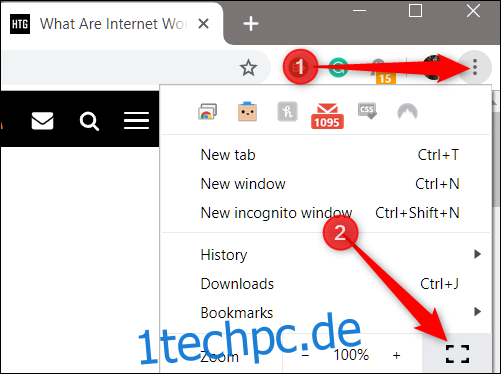Der Vollbildmodus in Google Chrome bietet einen minimalistischen Ansatz, der fast alle Ablenkungen eliminiert, während Sie einen Artikel lesen oder versuchen, online zu arbeiten. Werden Sie der Produktivitätsguru, der Sie schon immer sein wollten, indem Sie Registerkarten, Navigationsschaltflächen, Erweiterungsdock und Omnibox entfernen.
So aktivieren Sie den Vollbildmodus
Starten Sie Chrome und navigieren Sie dann zu einer Webseite, die Sie im Vollbildmodus besuchen möchten. Klicken Sie auf die Menüschaltfläche und dann auf das Symbol für den Vollbildmodus (das leere Quadrat), das sich etwa in der Mitte des Menüs neben dem Zoommodus befindet. Alternativ können Sie auch die Taste F11 auf Ihrer Tastatur drücken, um den Vollbildmodus zu aktivieren (wenn Sie ein Chromebook verwenden, suchen Sie nach der Taste, die genauso aussieht wie das Symbol im Menü).
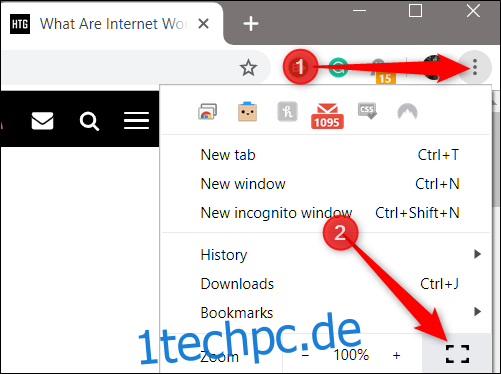
Was Sie erhalten, ist eine Ansicht der Webseite ohne die Elemente von Chrome, die Ihre Aufmerksamkeit schnell auf weniger wichtige Dinge lenken kann.
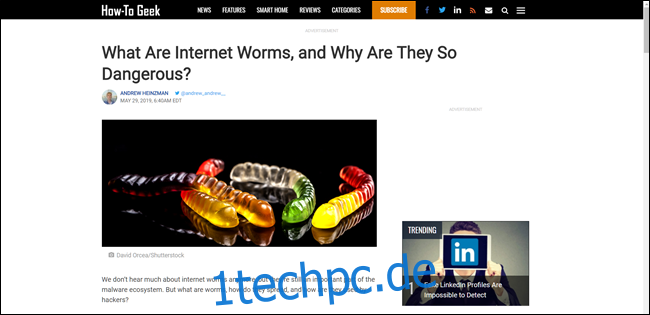
Der Vollbildmodus eignet sich hervorragend, um auf einer Website zu bleiben, und Sie können das Internet nur mit direkten Links durchsuchen. Wenn Sie über die Omnibox eine andere Website besuchen möchten, müssen Sie den Vollbildmodus verlassen.
Wie Sie vielleicht bemerkt haben, verschwindet das Menüsymbol zusammen mit der Omnibox, wenn Sie in den Vollbildmodus wechseln. Wie verlassen Sie es, um zu einer anderen Website zu navigieren?
Ganz einfach: Drücken Sie noch einmal F11, um zur normalen Fensteransicht von Chrome zurückzukehren. Wenn Sie ein Chromebook verwenden, verwenden Sie erneut die hohle Rechtecktaste auf der Tastatur.
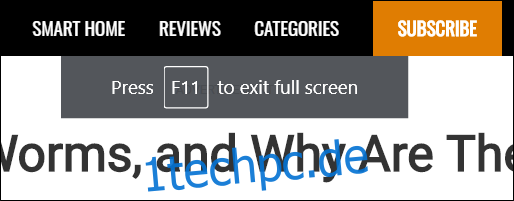
Wenn der Tastendruck aus irgendeinem Grund nicht funktioniert – vielleicht haben Sie Ihre Funktionstaste neu belegt – machen Sie sich keine Sorgen. Bewegen Sie den Mauszeiger in die Mitte des oberen Bildschirmrands, bis ein Kreis mit einem weißen X erscheint. Klicken Sie auf das Symbol, um den Vollbildmodus zu verlassen.
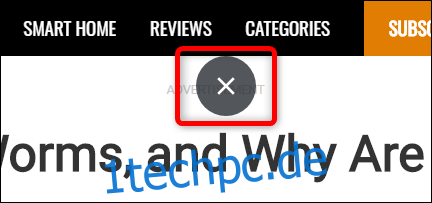
Wenn Sie einen Ansatz wünschen, der der Leseransicht vieler anderer Browser ähnelt, können Sie den experimentellen Lesemodus von Chrome aktivieren. Es erleichtert die Konzentration auf Artikel, indem dieselben Elemente wie im Vollbildmodus entfernt werden, während einige andere Formatierungsänderungen hinzugefügt werden, um die Lesbarkeit und den Fokus zu erhöhen.